コマ枠ツールを使用する
[コマ枠]ツールを使用して、基本枠に沿ったコマ枠を描画できます。
1[ツール]パレットで[コマ枠]ツールを選択します。[サブツール]パレットから[コマ作成]→[長方形コマ]サブツールを選択します。
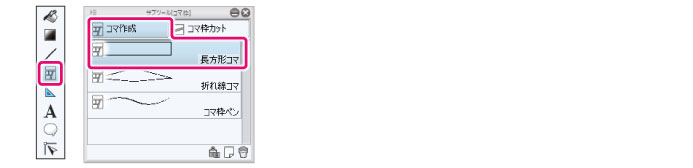
|
|
·Ver.1.5.6からサブツールの初期構成を変更いたしました。以前からCLIP STUDIO PAINTをご利用の場合は、[図形]ツールを選択し、[サブツール]パレットの[コマ枠]を選択してください。 ·[折れ線コマ]サブツールや[コマ枠ペン]サブツールを使用すると、変形コマを作成できます。 |
2[ツールプロパティ]パレットで、描画するコマ枠を設定します。
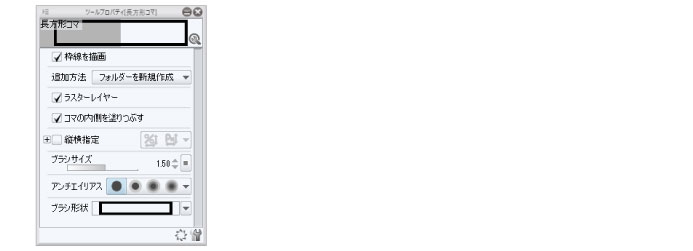
|
|
·線の太さは、[ツールプロパティ]パレットの[ブラシサイズ]より設定できます。 ·[ツールプロパティ]パレットの[ブラシサイズ]の単位は、[環境設定]ダイアログの[定規・単位]の[長さの単位]より「mm」または「px」に変更できます。詳しくは『定規・単位』を参照してください。 ·[ツールプロパティ]パレットの各設定項目については、『CLIP STUDIO PAINTツール設定ガイド』を参照してください。 |
3基本枠の近くにマウスカーソルを合わせ、キャンバス上でドラッグ&ドロップします。
キャンバスに枠線が描画され、[レイヤー]パレットに新しいコマ枠フォルダーが追加されます。
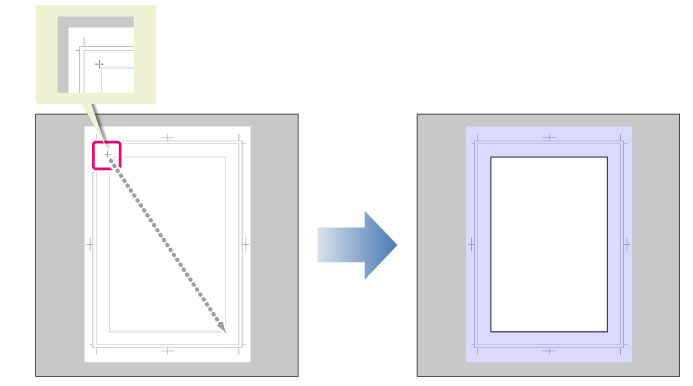
|
|
基本枠の近くにマウスカーソルを近づけると、基本枠にスナップするようにコマ枠を描画できます。 |









